Gimp 2 - Photoshop zdarma?
Sponzorované odkazy

Chtěli by jste se věnovat PC grafice, ale nechcete utrácet peníze za drahé komerční programy jakým je např.: slavný Photoshop od Adobe? Pokud ano, tak je tento článek právě pro vás, protože dnes zabrousíme do nezávislejších vod a samozřejmě první software, který ulovíme na pomyslnou návnadu nahozenou do těchto vod, je program nesoucí jméno GIMP.
Pár slov o GIMPu
Nejprve tedy co vůbec název GIMP znamená. Jedná se o zkratku skrývající název GNU Image Manipulator Program, tedy v českém překladu GNU program pro úpravu grafiky. GNU je projekt, který má podobu nezávislého operačního systému postaveného (zatím) na jádře systému Linux a GIMP je dnes už jeho oficiální součástí (to ovšem neznamená, že GIMP není určen pro OS Windows). GIMP už se na nezávislé softwarové scéně pohybuje poměrně dlouho. Práce na něm byla započata studenty Kalifornské univerzity Spencerem Kimballem a Peterem Mattisem už v roce 1995. Nejprve používal editor uzavřenou grafickou knihovnu Motif, ale touha v absolutní nezávislost vyústila ve vytvoření vlastní svobodné knihovny GTK(Gimp Toolkit), která se stala základem mnoha nezávislých aplikací. Po tom co jste se dočetli mi zřejmě klidně dáte za pravdu, že GIMP by se dal označit jako vzorový příklad svobodného softwaru.
Pracujeme v GIMPu
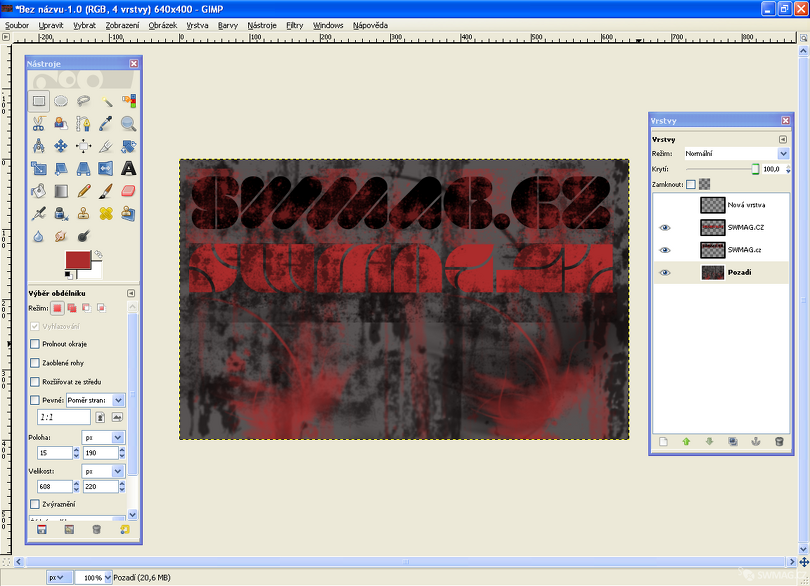 Základní vzhled GIMPu.
Základní vzhled GIMPu.Uspořádání GIMPu je kompletně vyřešeno pomocí oken. Všechny dialogy, panely, otevřené obrázky atd… mají své samostatné okno, což pro někoho např.: při práci na více obrázcích může být mírně chaotické. Nicméně díky této malé nevýhodě objevujeme velkou výhodu GIMPu jako svobodného softwaru – modifikace. GIMPshop je modifikace sjednocující okna podle slov autora vytvořená aby replikovala pocit, že pracujete s Photoshopem. Ale dost o vzhledu a modifikacích, přejděme k tomu co nás u grafického editoru zajímá nejvíce – k práci s grafikou. GIMP disponuje zřejmě všemi funkcemi a nástroji jaké známe z komerčních programů, ale neuškodí udělat malý výčet. Pro výběr můžeme využít jednoduchého geometrického výběru (obdélník, elipsa), samozřejmě také ruční výběr (kreslení výběru), nechybí ani výběr podle barvy a co víc výběr nůžkami pomocí inteligentního hledání hran, což je funkce, která leckdy dokáže ušetřit váš jistě drahocenný čas. Samozřejmě nechybí možnost ořezu a možnosti transformace (rotace atd…). O dalších funkcích jako štětec, guma apod… není nutné mluvit, snad možná zmínit funkci Perspektivní klonování, která dokáže být také velice užitečná (např.: odstranění nevhodného předmětu, třeba stromu z fotky apod…). Od těchto základní nástrojů přejdeme k vrstvám, se kterými můžeme pracovat pomocí položky Vrstva z horního rozbalovacího menu. Všechno od vytvoření nové vrstvy, přes uspořádání vrstev, průhlednost či masky můžeme právě zde, popřípadě kliknutím pravým tlačítkem do prostoru obrázku a výběru Vrstva. Vrstvy lze také samozřejmě zpravovat pomocí samostatného okna, které můžeme aktivovat pomocí položky Windows/Dockable Dialogs z horního menu, kde naleznete také mnoho jiných dialogů (např.: Mapa barev). Abychom předešli chaotickému uspořádání oken můžeme buď využít výše zmíněnou modifikaci nebo jednotlivé dialogy sloučit do tzv. Docků.
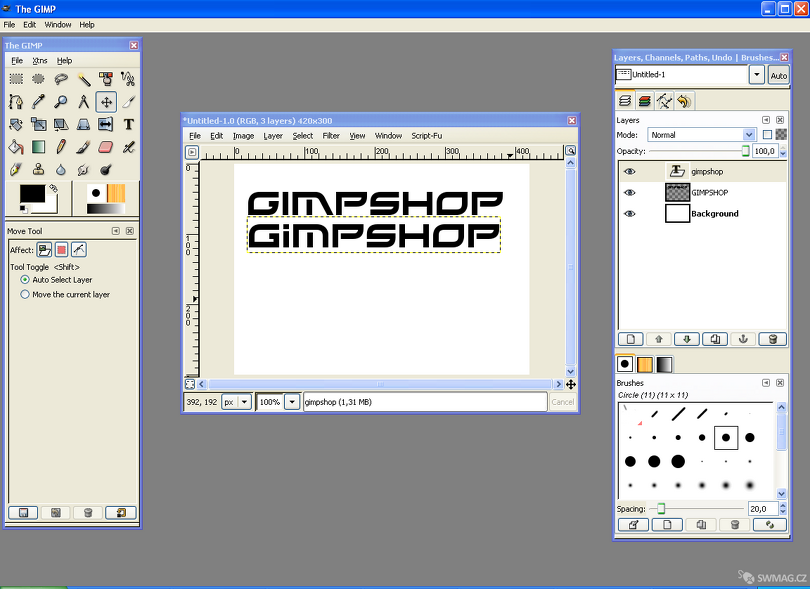 Modifikace GIMPshop, která emuluje vzhled Adobe Photoshopu.
Modifikace GIMPshop, která emuluje vzhled Adobe Photoshopu.Barvy, Filtry a Script-Fu
Pokud vybereme z horního menu možnost Barvy, dostaneme se k možnostem všemožných barevných úprav jako je funkce Obarvit, Odbarvit atd… Pro základní úpravy fotek můžeme využít automatické funkce (Barvy/Automaticky) jako např.: automatické vyvážení bílé, ekvalizace atd… Zde také můžeme přenést vybranou barvu na průhlednost (Barva do alfy). Pod položkou Filtry se skrývají všemožné grafické efekty využitelné pro jednoduché úpravy fotek (doostření, vyhlazování) nebo různé efekty pro vylepšení či dotvoření výsledného dojmu z obrázku/fotky (např.: Olejomalba, Plátno atd…). Pod položkou Filtry nalezneme také možnost Script -Fu pod kterou se skrývá vlastní scriptovací jazyk GIMPu, který má využití při zjednodušení hromadných operacích s obrázky (hromadné změny velikosti, hromadné aplikování efektů…).
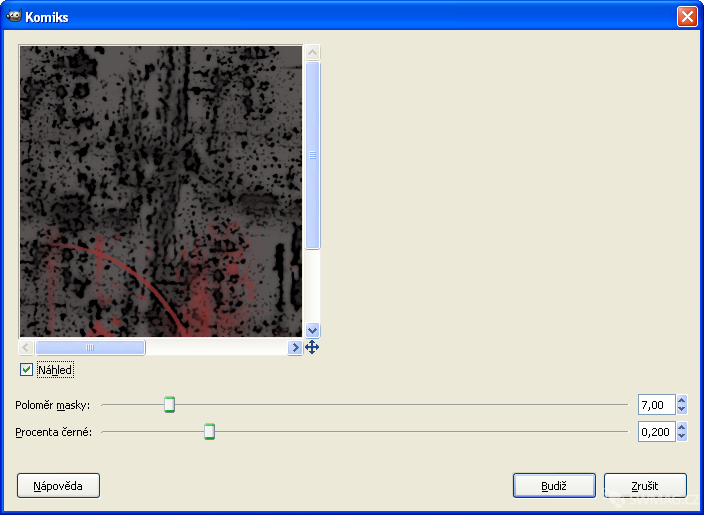 Ukázka nastavení filtru-efektu Komix.
Ukázka nastavení filtru-efektu Komix.GIMP je výborný software pro práci s grafikou, který se může s klidem vyrovnat komerčním programům. Navíc díky jeho otevřenosti existuje mnoho pluginů a tak si může každý uživatel GIMP personalizovat podle sebe. Jediné co můžu ještě ke GIMPU říct je, že by rozhodně neměl chybět v softwarové výbavě každého grafika, který nechce utrácet (nebo dokonce krást) za komerční software a má pozitivní vztah k alternativním řešením.
**„Stáhnout modifikaci GIMPshop z Gimpshop.com“: http://www.gimpshop.com/download.shtml
Výhody:
- profesionální funkce zdarma
- čeština
- modifikace
- multiplatformní
Nevýhody:
- pro někoho může být základní vzhled programu mírně chaotický
Článek Gimp 2 - Photoshop zdarma? byl publikován 20. září 2010 v 05.00 v rubrice Programy. Autorem článku je Jindřich Pevný. Pro diskusi slouží komentáře (2).
Podobné články
- Ekonomický software bez kompromisů 21.11.2012 16.00
- Co je integrační software? 26.01.2024 00.00
- Software pro tvorbu diagramů 27.03.2009 05.00
- Moderní software – potřebujeme výkonné počítače? 04.03.2010 06.00
- Form Studio 2010 - Legislativní a formulářový software 25.07.2010 06.00
Top 10
- Kontrola pravopisu - Jak účinně opravovat texty?
- Katastrální mapy online
- Implementace NIS2: Krok k zabezpečení vašich informačních systémů
- Převody jednotek
- iVysílání – online televizní archiv České televize
- Těžba kryptoměn je šikovný způsob, jak si vydělat zajímavé peníze
- Rozzlobenimuzi.com
- MP3s.Nadruhou.net
- Co je integrační software?
- Lidé.cz
Tagy
navradoreality překladač, translator převod Komunismus idos spolužáci, komunikace karaoke Google music pravopis
Doporučujeme
Máte tiskárnu? Ať již jste firma či spotřebitel, vyzkoušejte naše tonery ve slevě. Tonery a náplně do tiskáren HP máme za bezkonkurenční ceny.
